Как быстрее находить приложения
Я всегда ищу способы повысить эффективность работы на компьютере. Один из способов, который я нашел, — это ускорить поиск приложения, которое я хочу использовать. Конечно, есть много способов найти приложения, и, наверное, мой любимый способ — нажать клавишу Windows и начать вводить имя приложения. Это замечательно, если приложение, которое вы ищете, было проиндексировано, чтобы его можно было найти в меню «Пуск». Но как насчет тех приложений, которые не входят в эту категорию?
Вы по-прежнему можете использовать меню «Пуск» для поиска приложений, используя специальную функцию меню «Пуск», чтобы быстро найти нужное приложение.
Вы заметите, что меню «Пуск» Windows 10 разделено на разделы, и каждому разделу предшествует одна буква, обозначающая названия приложений под этой буквой: (см. Рисунок 1.)
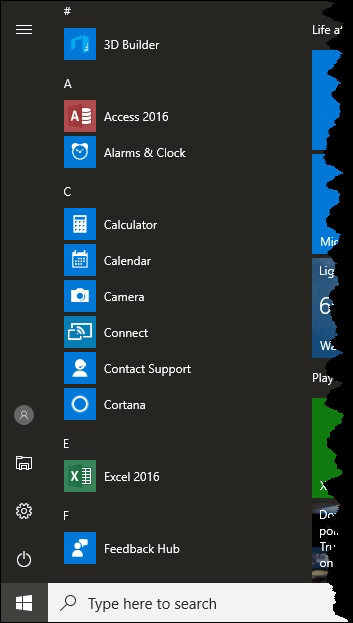
Рисунок 1. Меню «Пуск».
Теперь, когда отображается меню «Пуск», если вы хотите запустить приложение, которое находится в его нижней части (например, приложение, которое будет указано в разделе «W»), вам не нужно прокручивать до конца, чтобы найти его. . Вы можете просто щелкнуть любую букву заголовка раздела — например, букву «А» над всеми приложениями, которые начинаются с буквы «А» — и ваше меню «Пуск» преобразуется в нечто вроде индекса. (Убедитесь, что вы щелкнули заголовок «A»; не вводите букву «A») (См. Рисунок 2.)
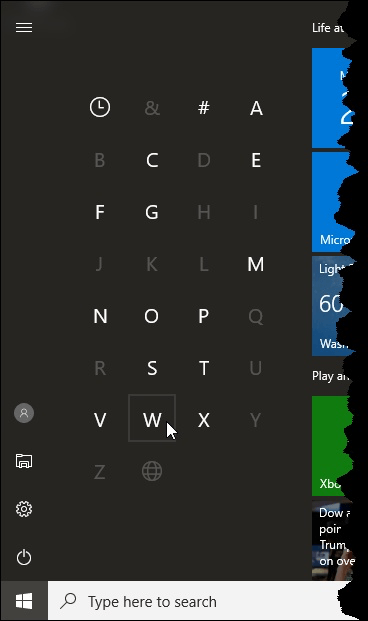
Рисунок 2. Меню «Пуск» в виде индекса.
Теперь вы можете нажать «W», и появится традиционное меню «Пуск», но оно мгновенно переместилось вниз к приложениям, которые начинаются с «W.» Теперь вы можете запускать приложение в разделе «W», как обычно, и вам не нужно было тратить время на прокрутку меню «Пуск», чтобы добраться до него.
Этот совет (1213) относится к Windows 10.